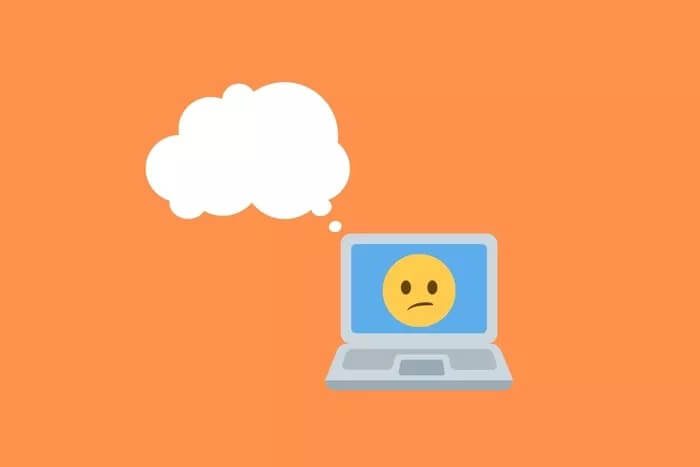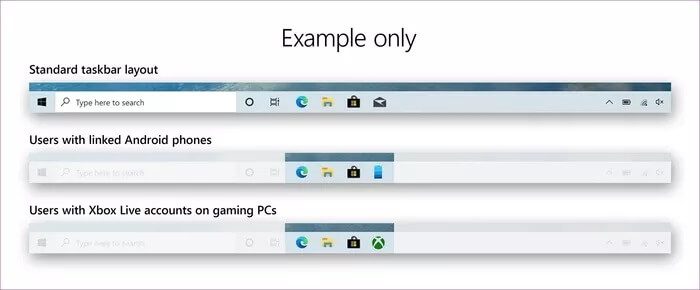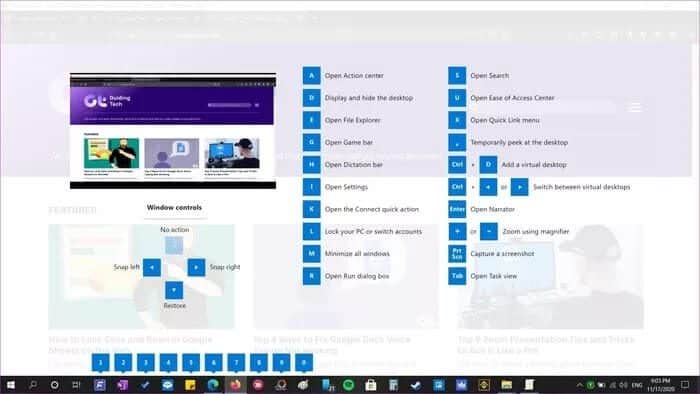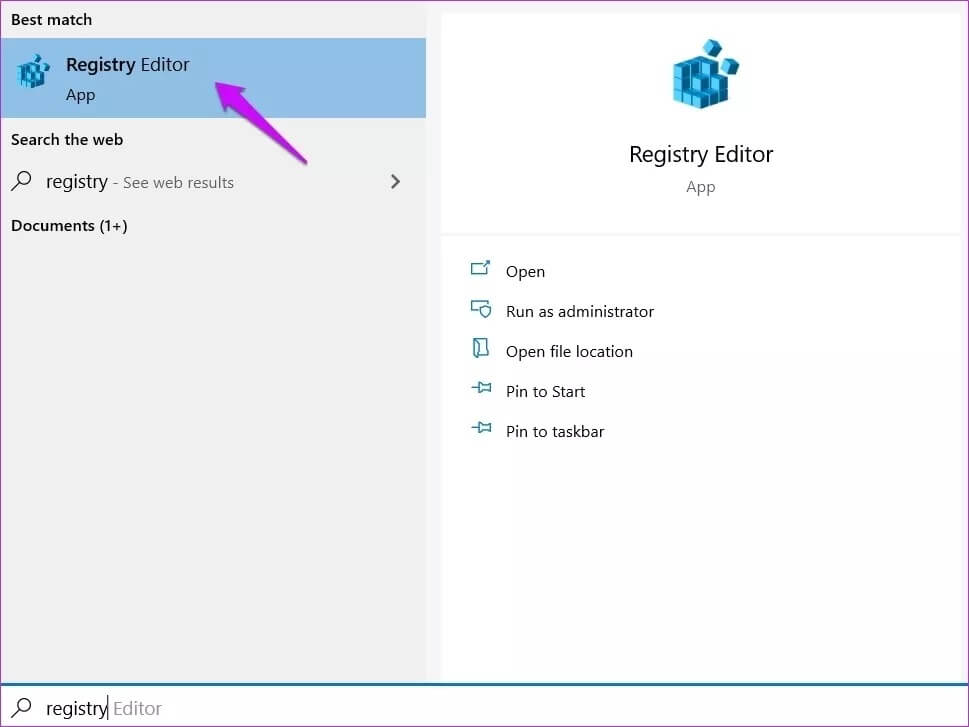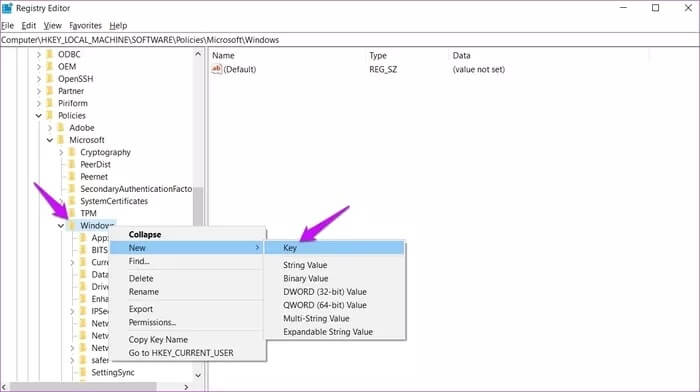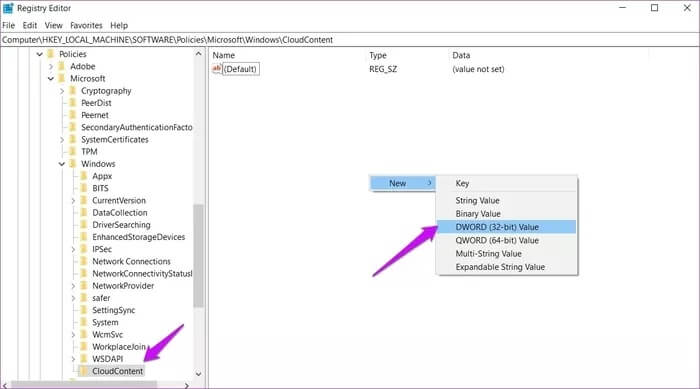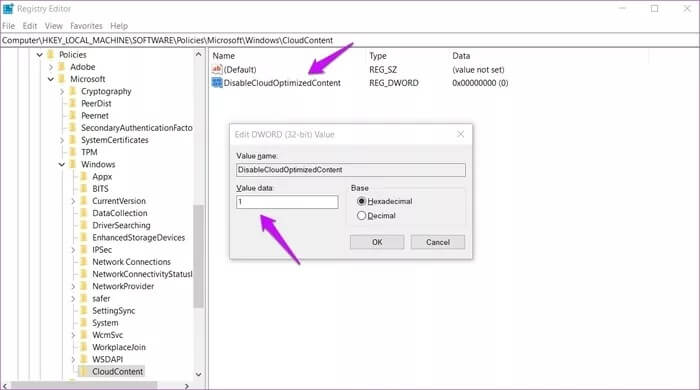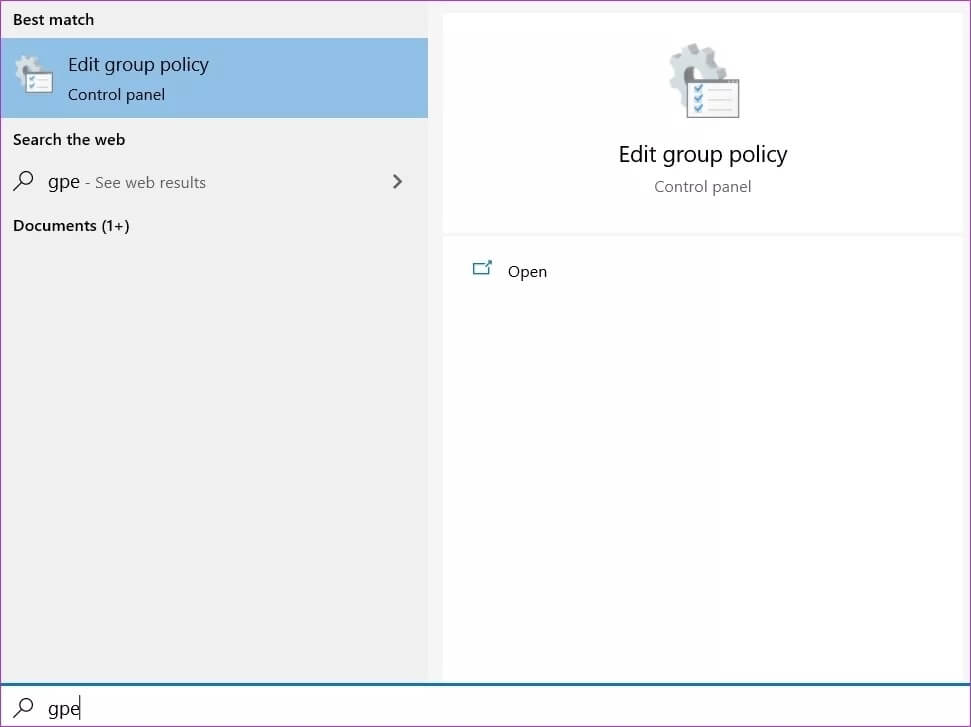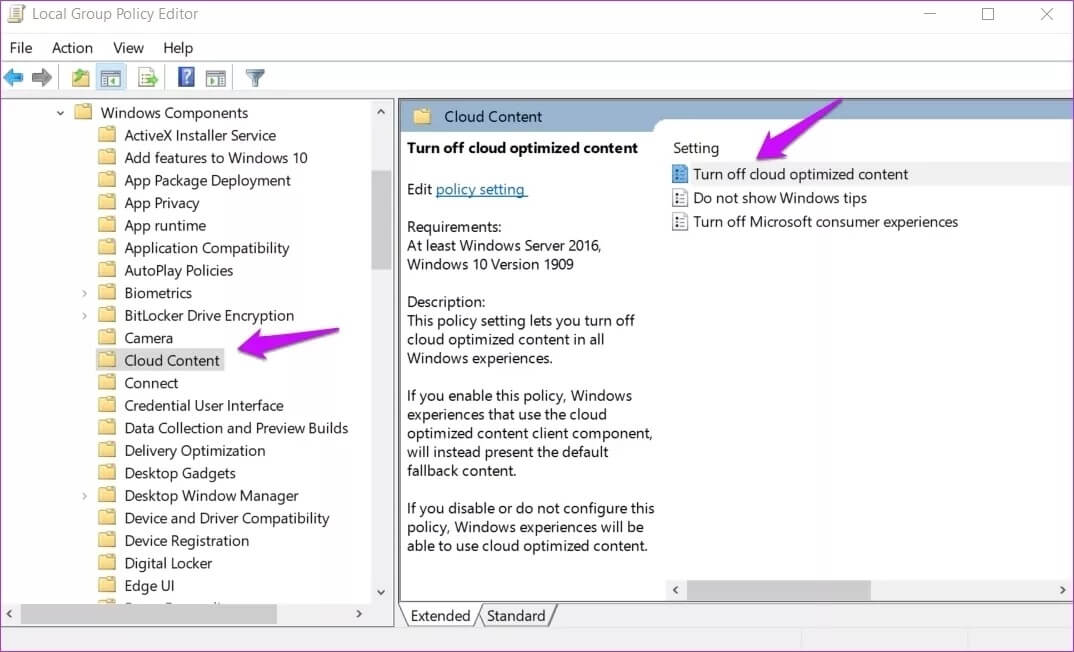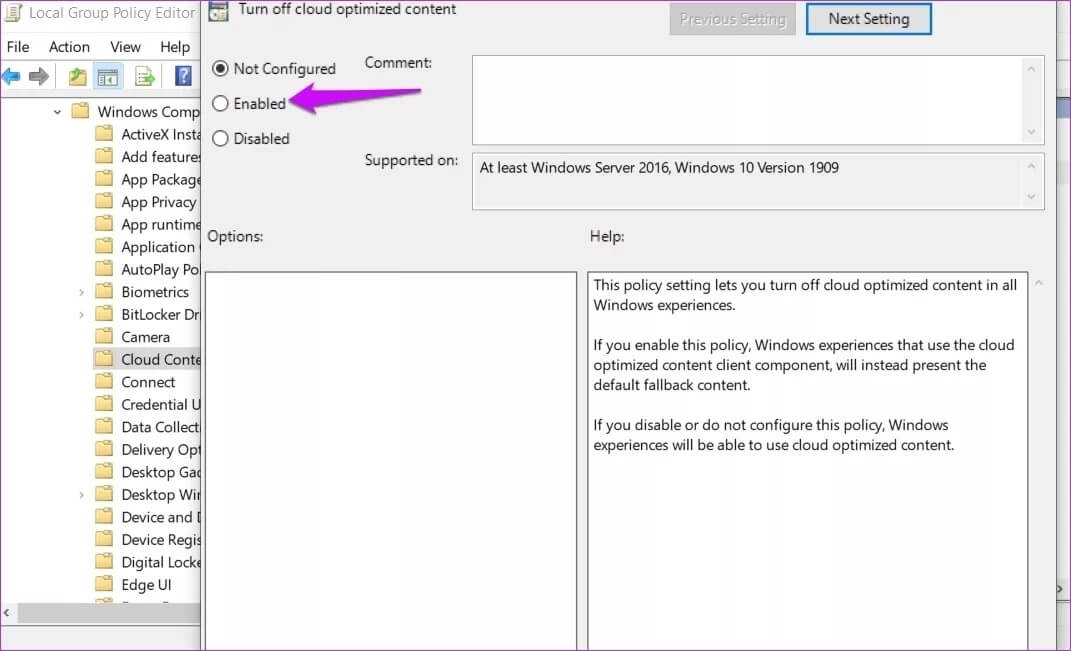Vad är det programmerbara aktivitetsfältet i Windows 10 och hur man inaktiverar det
Du bör använda aktivitetsfältet på din Windows 10-dator regelbundet, det mesta du kan göra är att bara fästa appikoner på det eller dölja fältet automatiskt. Tja, varför fixa något som inte är trasigt, eller hur? Men du kan nu använda aktivitetsfältet för att utföra specifika åtgärder för att spara tid och för enkel åtkomst till andra funktioner. Detta är endast möjligt med det programmerbara aktivitetsfältet, som är tillgängligt om du är det Kör Windows 10 build 20161 eller högre.
Med det nya programmerbara aktivitetsfältet kan du ytterligare anpassa din Windows-upplevelse genom att ändra aktivitetsfältets funktionalitet för din användning och dina krav. Microsoft gör det klart att den programmerbara aktivitetsfältet är avsedd för användare av nya konton och de som loggar in på Windows för första gången. Detta innebär att det inte kommer att påverka befintliga användare nämnvärt.
Vad tillåter det programmerbara aktivitetsfältet dig att göra? Vi kommer att diskutera detta tillsammans med vad det betyder för dig, om du ska inaktivera det och om du vill, hur du gör det.
låt oss börja.
Förstå det programmerbara aktivitetsfältet
Som nämnts tidigare är det primära syftet med aktivitetsfältet att inkludera genvägar för olika applikationer. Vissa, som startknappen, är mer permanenta. Under tiden kan e-post- och webbläsarappar tas bort och ersättas. Du kan utnyttja molnets kapacitet på bästa sätt och kringgå reparation av appikoner.
Anta att du bara ansluter din Android-smarttelefon till en bärbar dator Använda appen Din telefon. Windows kommer att upptäcka detta och omedelbart lägga till appikonen Din telefon i aktivitetsfältet. När du kopplar bort din telefon från datorn försvinner din telefonikon eftersom du inte längre behöver den. Du kan prova samma sak med många andra appar som Xbox-spel eller Steam när du startar ett anslutet spel.
Så får du en renare och mindre rörig aktivitetsfält så att du kan fokusera på de saker som kräver din omedelbara uppmärksamhet – till exempel webbläsaraviseringar. Eftersom molntjänsten driver det programmerbara aktivitetsfältet, måste du låta Windows samla in data som "individuella standardegenskaper och övervaka diagnostiska data och användarfeedback".
Även om aktivitetsfältets dynamiska karaktär är bra, skulle jag förvänta mig ett problem. Du kanske inte gillar det när systemet automatiskt ändrar beteendet på din dator eller till och med mobiltelefon. Jag är väldigt bekväm med att se ikoner på en viss plats. Saker och ting kan bli besvärliga när de försvinner och dyker upp igen efter behag. Det kommer också att ändra tangentbordsgenvägarna som du noggrant har ställt in med PowerToys.
Du kan få en fantastisk upplevelse utan förinstallerade appar, särskilt om du planerar att få ut det mesta av dem. Men om du har problem med att Microsoft tar kontroll över aktivitetsfältet genom att läsa och överföra data till dess molnservrar, berättar vi hur du stänger av det.
Erfarenhet av programmerbar aktivitetsfält
Microsoft noterar att upplevelsen är begränsad till "Skapa ett nytt konto eller första inloggningsscenarier" Bara. Uppdateringen lovar att inte ändra aktivitetsfältets beteende hos befintliga kontoinnehavare. Jag är dock inte övertygad om att samma policy kan ändras i framtiden. Jag kommer att känna mig mer bekväm med att inaktivera funktionen. Lyckligtvis finns det ett knep.
Inaktivera det programmerbara aktivitetsfältet
Du kan stänga av det programmerbara aktivitetsfältet med två metoder, som båda är lite tekniska till sin natur, så kavla upp ärmarna. Den första inkluderar Registereditorn, som är tillgänglig för alla Windows-användare. Den andra kräver grupprincipredigeraren och är endast tillgänglig för användare med Windows 10 Pro och Enterprise-utgåvor. Annars kommer du inte ha sån tur.
Registerredigerare
Jag rekommenderar dig att ta Säkerhetskopiering av registerfiler innan du gör några ändringar. Det finns en möjlighet att något kan gå fel och systemomfattande filer kan få din dator att fungera om du inte vet vilka ändringar du ska göra.
Steg 1: Leta efter Registerredigerare och öppna den från listan Start. Du kommer att bli tillfrågad administratörsrättigheter i ett popup-fönster. låt honom.
Steg 2: Navigera till mappstrukturen nedan.
HKEY_LOCAL_MACHINE\SOFTWARE\Policies\Microsoft\Windows\CloudContent
Du kan skapa en ny mapp om mappen som nämns i hierarkin saknas. Högerklicka bara på den ursprungliga mappen för att skapa en ny mapp.
Steg 3: Högerklicka för att välja Nytt värde > DWORD (32-bitars) I den högra delen av fönstret för att skapa en ny nyckel och namnge den "DisableCloudOptimizedContent."
Steg 4: Dubbelklicka fil nyskapad och förändring Standardvärdet för datanumret är 1.
Starta om din dator att genomföra förändringarna. Kontrollera sedan om dessa ändringar har tillämpats framgångsrikt.
Group Policy Editor
Steg 1: Leta efter Group Policy Editor Och öppna den från startmenyn.
Steg 2: Gå till Struktur mapp Nedan.
Datorkonfiguration > Administrativa mallar > Windows-komponenter > Molninnehåll
Steg 3: Öppna Arkiv i den högra delen av fönstret Stäng av förbättrat innehåll på molnet "Stäng av molnoptimerat innehåll" och välj Kanske Aktiverad för att inaktivera denna policy. Klicka på Verkställ för att spara ändringarna och starta om datorn.
kontrollen
Nu när du vet vad det programmerbara aktivitetsfältet gör och hur du inaktiverar det, kan du hantera det på din PC. Visst, du kanske inte håller med om hur Microsoft vill ändra saker med aktivitetsfältet. Smarta användare som vet vad de gör och vill hålla sig borta från den här funktionen. All förändring är inte till det bättre. Lyckligtvis finns det sätt att kontrollera dessa uppdateringar och du kan välja att lämna dem eller inaktivera dem med någon av ovanstående metoder. Det programmerbara aktivitetsfältet är en bra idé.